一.下载俩个压缩包,同时选中解压到一个文件夹中
二.点击step.exe(win10可能弹出不满足环境要求,选择是就行了)
三.把接收更新勾掉不需要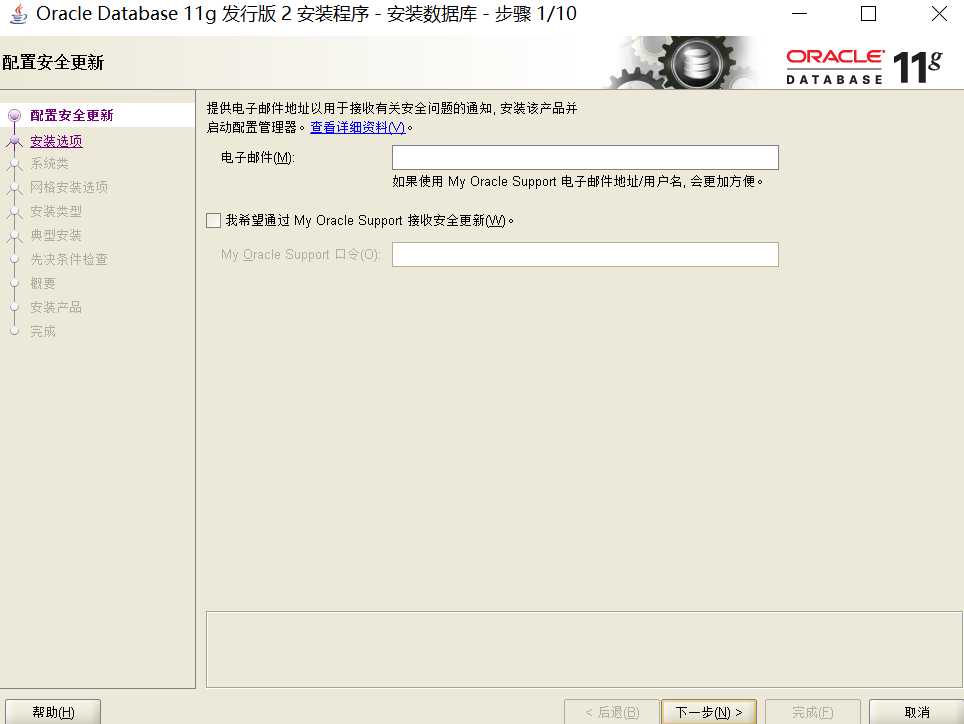
四.选择创建和配置数据库
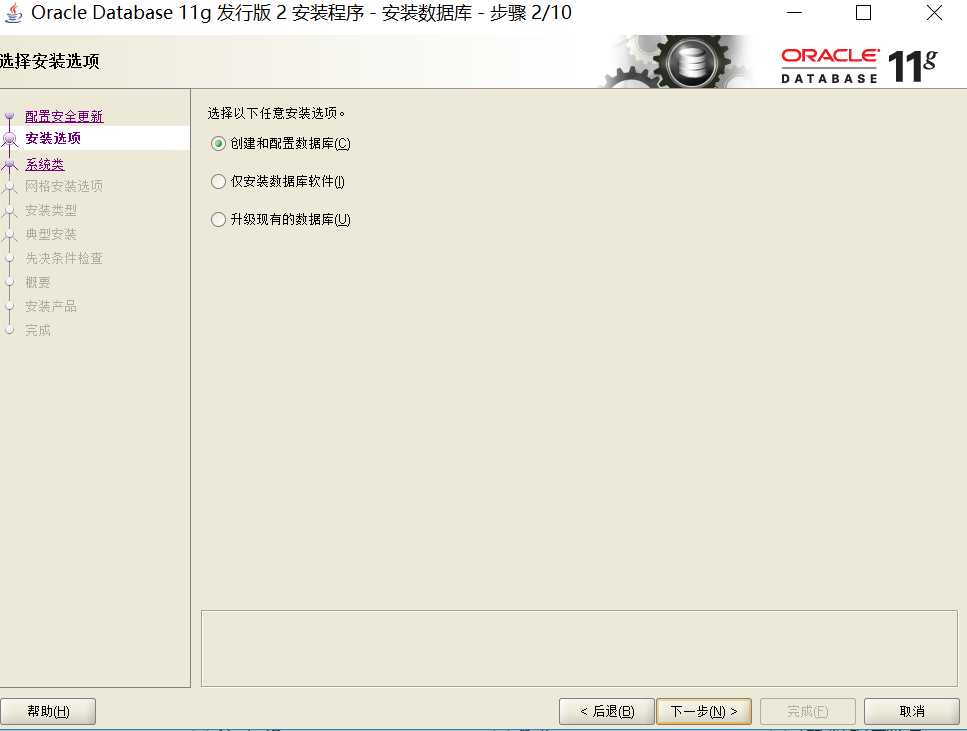
五.选择服务器类
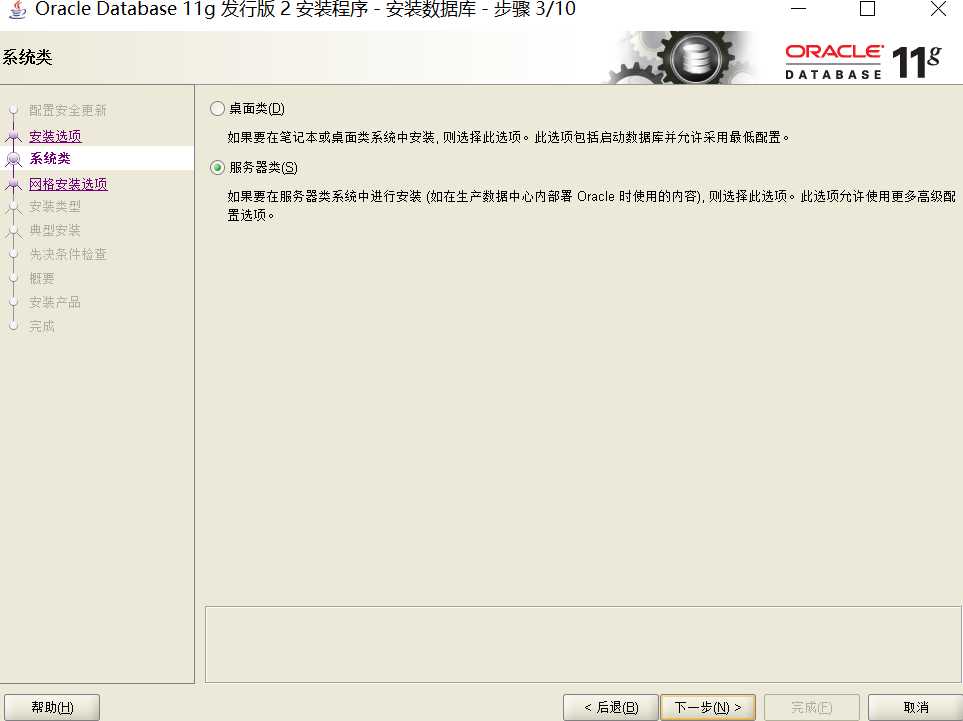
六.选择单实例安装
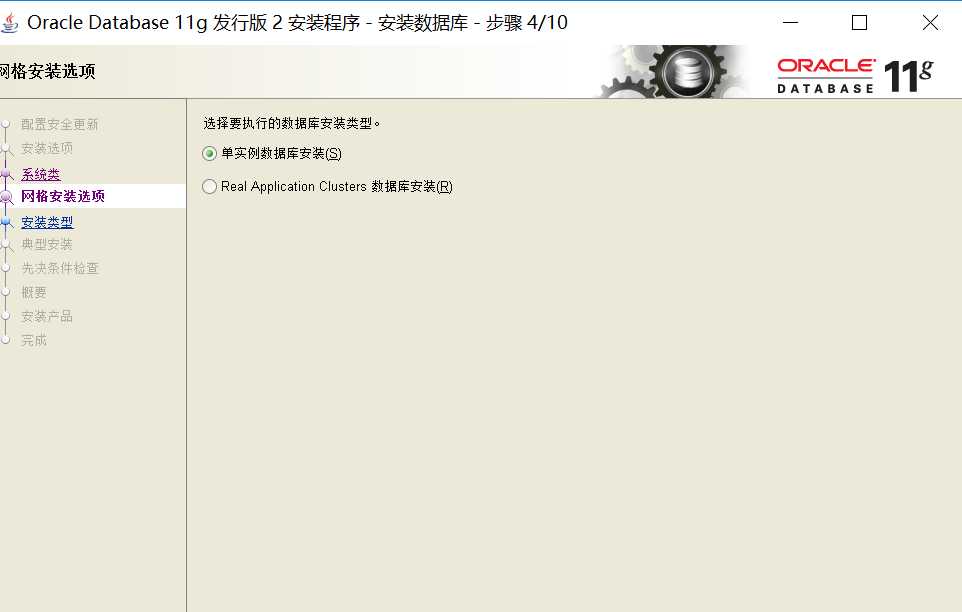
七.为了方便安装配置,选择高级安装
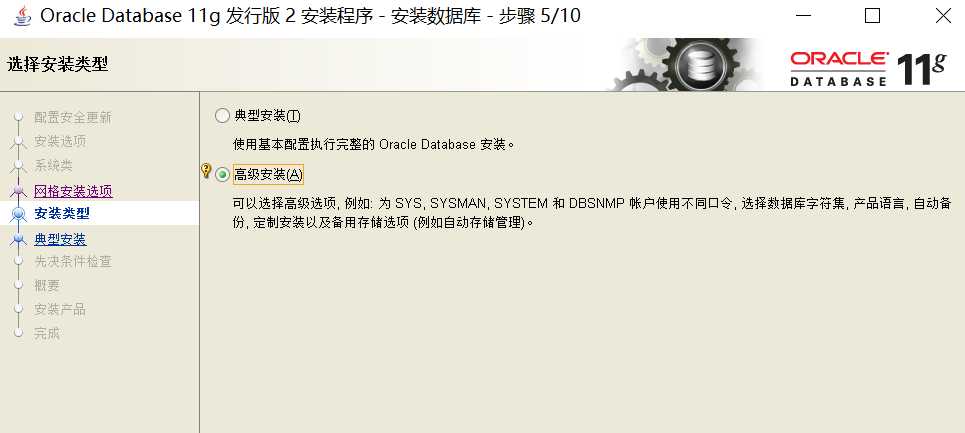
八.选择企业版本
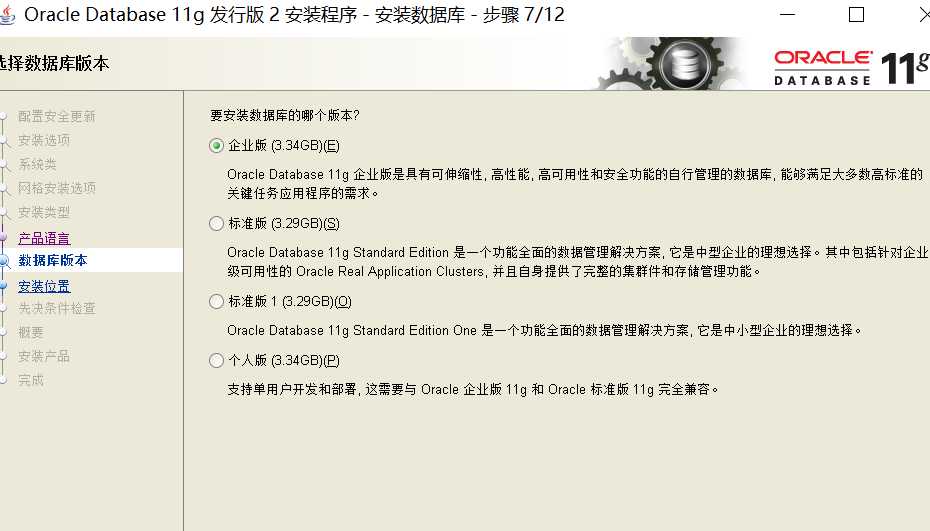
九.安装目录
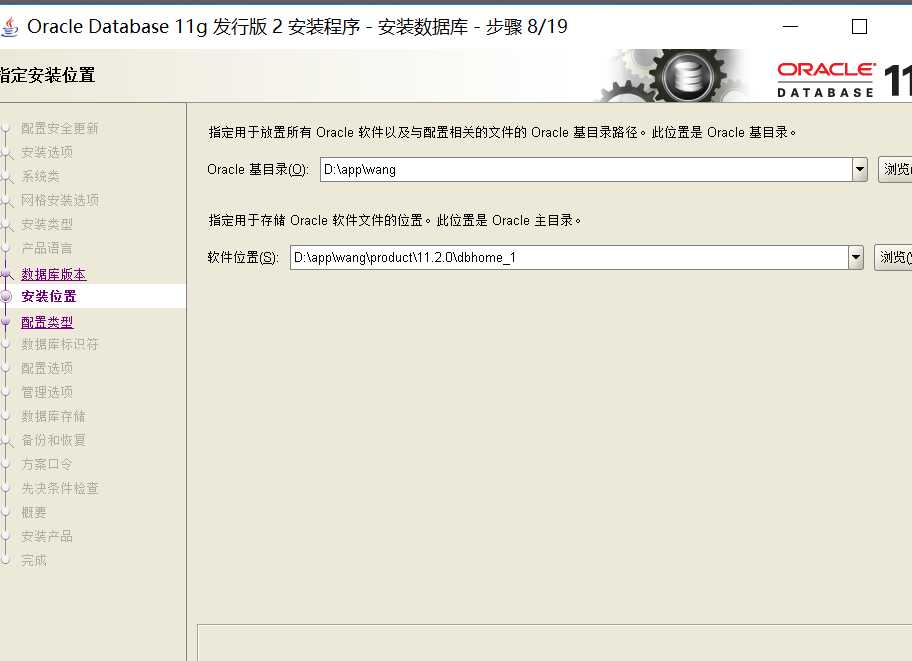
十.选择一般用途
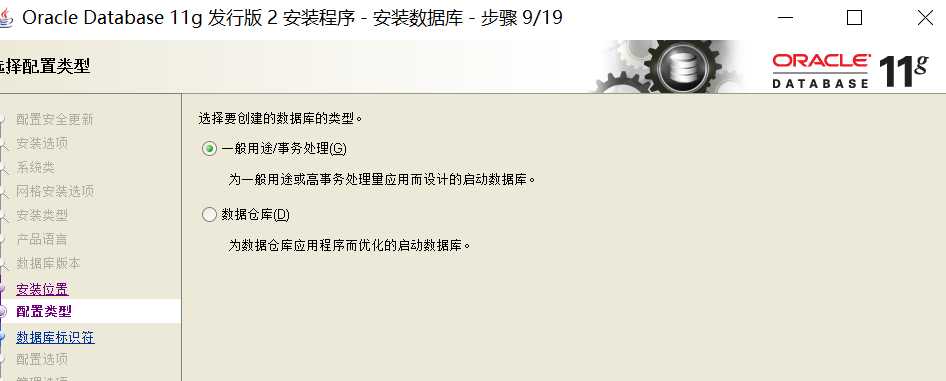
十一.数据库名称
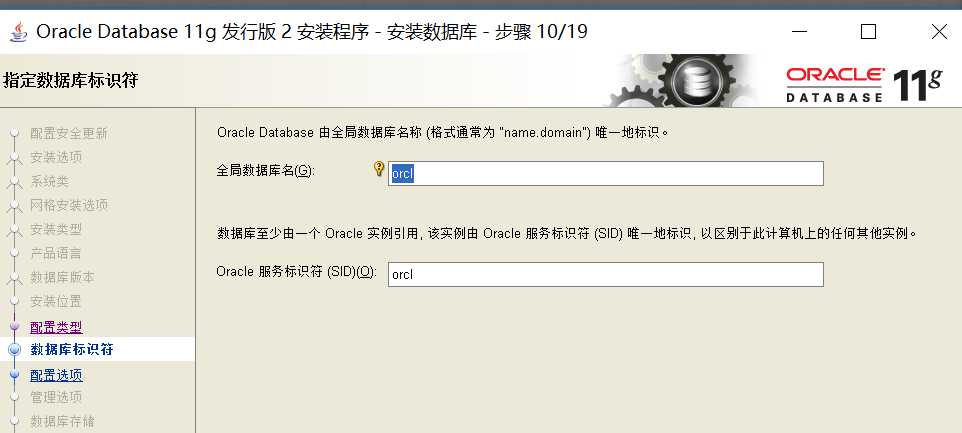
十二.设置字符集编码
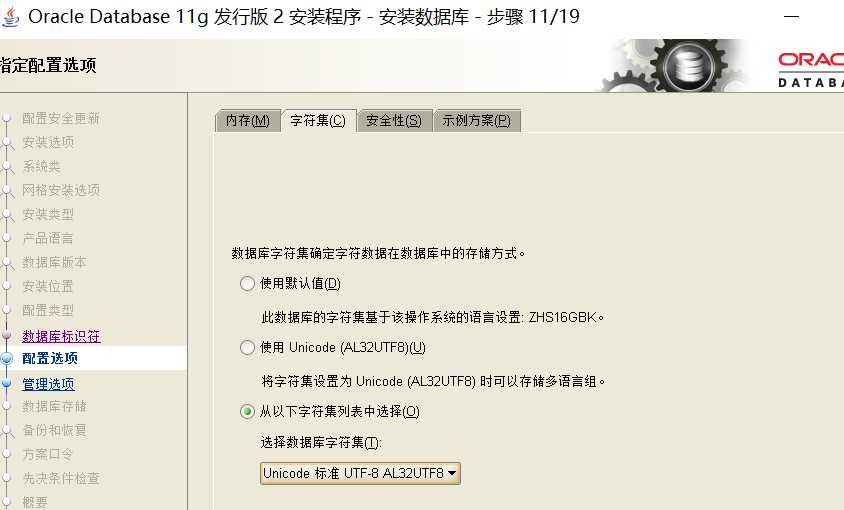
选择创建样本数据,方便学习测试
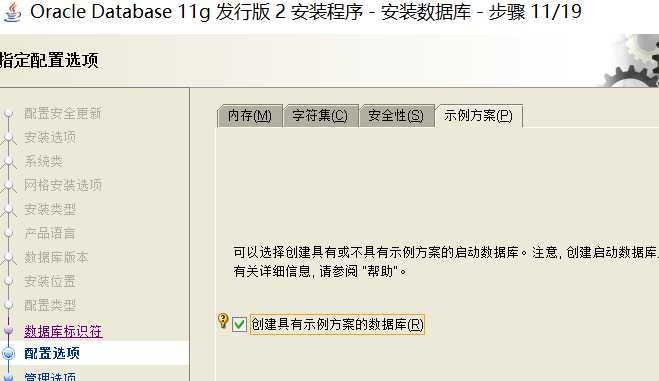
接下来几步都是默认下一步就行了
设置口令为oracleadmin
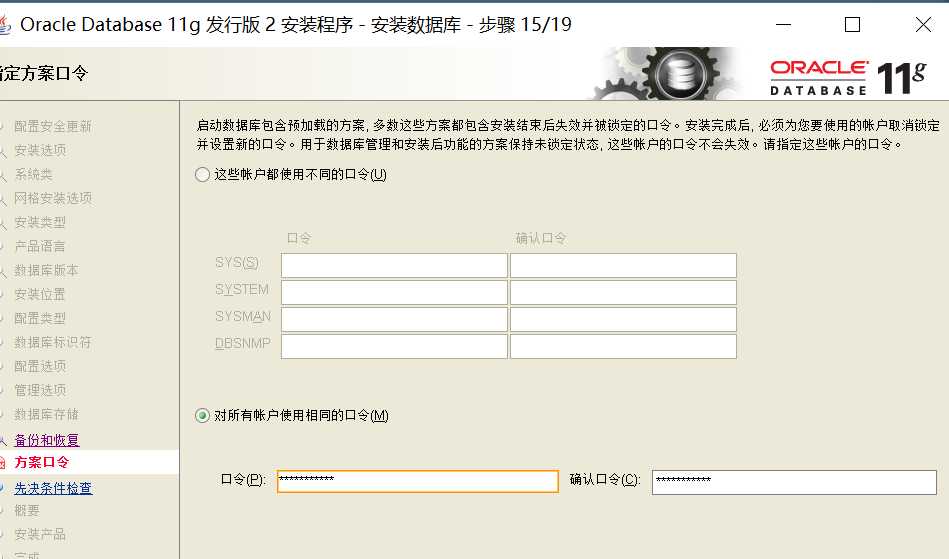
口令管理程序,主要操作以下几个用户(设置经典口令):
1.超级管理员: sys / change_on_install;
2.普通管理员: system / manager;
3.普通用户: scott / tiger (需要解锁)
4.大数据用户: sh / sh (需要解锁)
将Oracle所有服务改为手动
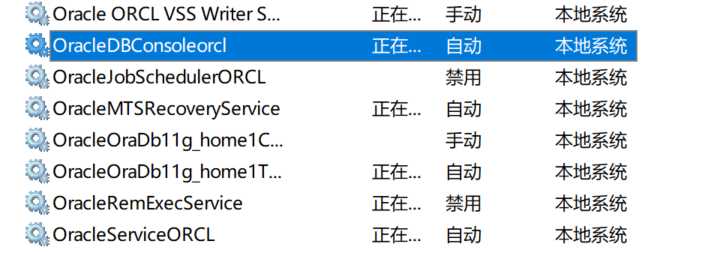
每次启动时只需要启动:
OracleOraDb11g_home1TNSListener:监听服务,通过程序访问时,必须启动
OracleServiceORCL
Oracle卸载之后无法立刻安装成功
Oracle正常安装完成
|-使用Oracle的卸载工具
|-重新启动进入安全模式F8
|-找到系统上的对应磁盘路径,删除
|-运行注册表命令"regedit.exe",搜索所有与Oracle有关的内容,并删除
|-重新启动电脑后正常安装
Oracle安装失败
|-重新启动进入安全模式F8
|-找到系统上的对应磁盘路径,删除
|-运行注册表命令"regedit.exe",搜索所有与Oracle有关的内容,并删除
|-重新启动电脑后正常安装

